I-unlock ang lakas ng built-in na pagsasalin ng Google Chrome!
Ang gabay na ito ay nagbibigay ng isang hakbang-hakbang na walkthrough sa kung paano walang kahirap-hirap na isalin ang mga web page gamit ang malakas na tampok ng pagsasalin ng Google Chrome. Alamin kung paano isalin ang buong mga web page, napiling teksto, at ipasadya ang iyong mga setting ng pagsasalin upang walang putol na mag -navigate sa mga website ng multilingual.
Hakbang 1: Pag -access sa Menu ng Mga Setting
Hanapin at i-click ang menu ng Chrome (karaniwang kinakatawan ng tatlong patayong tuldok o tatlong pahalang na linya) sa kanang kanang sulok ng iyong window ng browser.

Hakbang 2: Pag -navigate sa Mga Setting
Sa menu ng dropdown, piliin ang "Mga Setting." Bubuksan nito ang pahina ng mga setting ng iyong browser.

Hakbang 3: Paghahanap ng Mga Setting ng Pagsasalin
Sa tuktok ng pahina ng Mga Setting, makakahanap ka ng isang search bar. Ipasok ang "Isalin" o "Mga Wika" upang mabilis na mahanap ang mga nauugnay na setting.
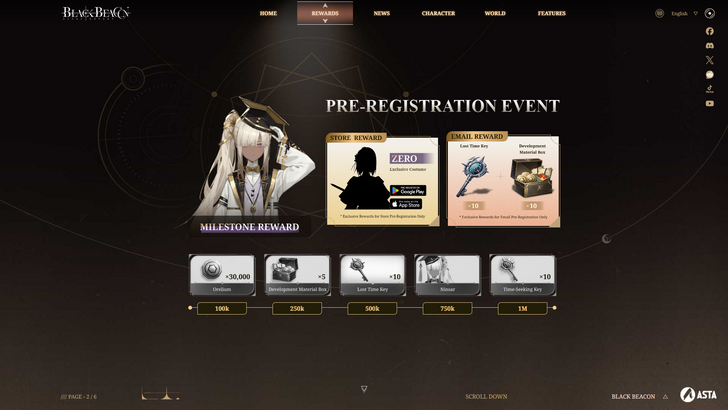
Hakbang 4: Pag -access sa Mga Setting ng Wika
Kapag natagpuan mo ang mga setting ng pagsasalin, makakakita ka ng isang pagpipilian na karaniwang may label na "wika" o "pagsasalin." Mag -click sa pagpipiliang ito.
Hakbang 5: Pamamahala ng Mga Wika
Ang pahina ng Mga Setting ng Wika ay magpapakita ng isang listahan ng mga wika na suportado ng iyong browser. Dito, maaari kang magdagdag, mag -alis, o pamahalaan ang mga wika.

Hakbang 6: Paganahin ang Awtomatikong Pagsasalin
Crucially, tiyakin ang pagpipilian na "alok upang isalin ang mga pahina na wala sa isang wikang nabasa mo" ay pinagana. Ito ay mag -udyok sa Google Chrome na awtomatikong mag -alok ng pagsasalin para sa mga pahina na hindi sa iyong default na wika ng browser.
Sa pamamagitan ng pagsunod sa mga hakbang na ito, magagawa mong magamit ang matatag na kakayahan sa pagsasalin ng Google Chrome para sa isang mas maayos, mas naa -access na karanasan sa pag -browse.



















